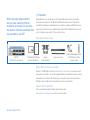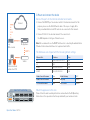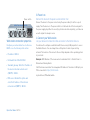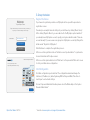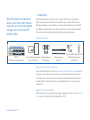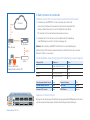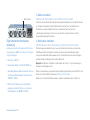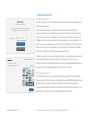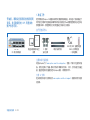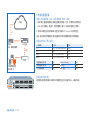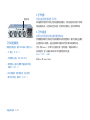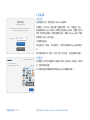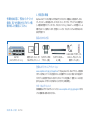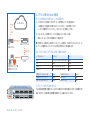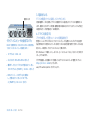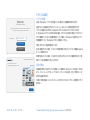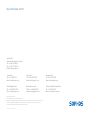Sophos XG 750 Schnellstartanleitung
- Kategorie
- Gateways / Controller
- Typ
- Schnellstartanleitung

Quick Start Guide
XG 750
Seite wird geladen ...
Seite wird geladen ...
Seite wird geladen ...
Seite wird geladen ...

1. Vorbereitung
Herzlichen Glückwunsch zum Kauf dieses Sophos XG-Geräts zum Schutz Ihrer
Datennetzwerke und Computer. Diese Kurzanleitung beschreibt schrittweise die
Montage der Appliance und erläutert, wie Sie über Ihren Administrations-Client-PC
die webbasierte Admin Console auf dem Sicherheitssystem öffnen. Über die Admin
Console können Sie jeden Aspekt des Sicherheitssystems konfigurieren.
Verpackungsinhalt
Registrieren und Lizenz aktivieren
Gehen Sie zum MySophos-Portal unter www.sophos.com/de-de/mysophos, legen Sie
ein Konto an und registrieren Sie Ihr Gerät. Sie können dann weitere Abonnements
freischalten, die Sie für Ihr Gerät erworben haben. Alternativ können Sie direkt über
die Admin Console Ihr Gerät registrieren und ein MySophos-Konto anlegen (siehe
Abschnitt 5).
Support und Dokumentation
Weitere Informationen und technischen Support erhalten Sie unter www.sophos.com/
de-de/support oder bei Ihrem Vertriebspartner vor Ort.
Bevor Sie beginnen, vergewissern
Sie sich, dass Sie mit dem Internet
verbunden sind und die Kontodaten
vorliegen, die Sie von Ihrem ISP
erhalten haben.
Kurzanleitung XG 750
RJ45 auf DB9 Adapterkabel
RJ45 Ethernet-Kabel
2 Netzkabel
XG 750
(2U Rackmontage-Gehäuse)
Diese Kurzanleitung und
Sicherheitshinweise
2 Rackmontage-
Schienen
2 Rackmontage-
Halterungen

Kurzanleitung XG 750
2. Gerät montieren und verbinden
Verbinden Sie die Ports mit den internen und externen Netzwerken.
1. Verbinden Sie den MGMT1-Port über einen Hub oder Switch mit
dem internen Netzwerk. Verwenden Sie hierzu das beiliegende RJ45
Ethernet-Kabel. Beachten Sie, dass Ihr Administrations-Client-
PC ebenfalls mit diesem Netzwerk verbunden sein muss.
2. Verbinden Sie Port A2 mit dem externen Netzwerk. Die Verbindung
zum WAN hängt von der Art des Internetzugangs ab.
Hinweis: Wir empfehlen, die MGMT-Schnittstellen für die Verbindung des
Administrations-PCs und aller anderen Netzwerkschnittstellen für den normalen
Netzwerk-Traffic zu verwenden.
Für die XG-Geräte sind werkseitig folgende Standardeinstellungen festgelegt:
Ethernet-Port IP-Adresse Zone
A1 172.16.16.16/255.255.255.0 LAN
A2 DHCP WAN
MGMT1 10.0.1.1/255.255.255.0 LAN
MGMT2 10.0.2.1/255.255.255.0 LAN
Benutzername Admin Console admin Standard-Gateway DHCP
Kennwort Admin Console admin DNS-Proxy Aktiviert
Kennwort CLI Console admin DHCP-Dienst Aktiviert
Appliance im Rack montieren
Befolgen Sie die Anweisungen für die Rackmontage gemäß den XG Operating Instructions
oder den separaten Anweisungen, die Ihren Rackmontage-Schienen beiliegen.
Internet
z.B.
DSL-Modem
Internes Netzwerk
Administrations-Client-PC
XG Appliance
Switch
A2
MGMT1

Kurzanleitung XG 750
3. Gerät einschalten
Gerät an eine Netzsteckdose anschließen und einschalten
Schließen Sie das Gerät mit dem/den beiliegenden Netzkabel/n an eine Netzsteckdose
an. Schalten Sie das Gerät ein. Der Netzschalter befindet sich auf der Rückseite
des Gehäuses neben dem Netzanschluss. Sobald das Sicherheitssystem
vollständig hochgefahren ist, hören Sie ein akustisches Signal in Form von fünf
aufeinanderfolgenden Piepstönen.
4. Workstation verbinden
Mit dem Browser die Erstverbindung zur Admin Console herstellen
Für den Zugang zur Admin Console muss eine Workstation mit den erforderlichen
LAN-Eigenschaften konfiguriert werden. Sie können diese Einstellungen später
entsprechend Ihrem Netzwerk anpassen. Wo sich das Menü für diese Einstellungen
befindet, hängt vom Betriebssystem Ihres Client ab.
Beispiel: Bei Windows 7 befindet sich das Menü unter Start >> Systemsteuerung >>
Netzwerk- und Freigabecenter.
Öffnen Sie den Browser und geben Sie die Verwaltungs-IP-Adresse des LAN-Ports des
Geräts ein, mit dem Ihr PC verbunden ist: https://10.0.1.1:4444
Melden Sie sich mit dem Benutzernamen „admin“ und dem Kennwort „admin“ an.
Eigenschaften der Workstation-
Verbindung
Konfigurieren Sie Ihre Netzwerkschnittstelle zur
Verwendung von DHCP oder nutzen Sie folgende
statische Einträge:
Ì IP-Adresse: 10.0.1.2
Ì Netzmaske: Geben Sie 255.255.255.0 ein.
Ì Standard-Gateway: Geben Sie die IP-Adresse
der internen Netzwerkkarte des Geräts ein
(MGMT1): 10.0.1.1
Ì DNS-Server: Aktivieren Sie diese Option
und geben Sie die IP-Adresse der internen
Netzwerkkarte ein (MGMT1): 10.0.1.1
Netzschalter

Kurzanleitung XG 750
5. Gerät konfigurieren
Das Gerät registrieren
Falls Sie Ihr Gerät noch nicht bei MySophos registriert haben, wird ein Bildschirm zur
Registrierung angezeigt.
Falls erforderlich, können Sie die Netzwerkeinstellungen Ihrer Schnittstellen
anpassen, indem Sie auf „Grundkonfiguration“ klicken. Durch einen Klick auf „Gerät
registrieren“ werden Sie zum MySophos-Portal weitergeleitet. Falls Sie bereits ein
MySophos-Konto besitzen, geben Sie Ihre Anmeldedaten unter „Ich habe bereits ein
Konto“ ein. Als neuer Benutzer müssen Sie sich für ein MySophos-Konto registrieren,
indem Sie die erforderlichen Angaben unter „MySophos-Konto anlegen“ eintragen.
Klicken Sie auf „Weiter“, um die Registrierung abzuschließen.
Klicken Sie nach der erfolgreichen Registrierung auf „Lizenzsynchronisierung starten“,
um die Lizenzinformationen mit den Servern von Sophos zu synchronisieren.
Klicken Sie nach der erfolgreichen Synchronisierung auf dem Begrüßungsbildschirm
auf „Hier klicken“, um die Erstkonfiguration des Geräts zu starten.
Konfiguration starten
Zur Erstkonfiguration sollten Sie den Konfigurationsassistenten starten und die IP-
Adresse(n) der Schnittstelle(n), das Standard-Gateway, die DNS-Einstellungen und die
Datums-/Zeitzone entsprechend Ihren lokalen Netzwerkeinstellungen ändern.
Hinweise zu den nächsten Schritten und ausführliche Informationen finden Sie in der
Online-Hilfe oder in der Sophos Firewall-Administrationsanleitung*.
Welcome
To your Sophos Device
To get started activate your device below. Until you activate, you
may only access and edit settings in “Basic Setup”
XXXXXXXXXXXXXXX
Activate Appliance
Basic Setup
Serial Number
Network Configuration Wizard
Start
Skip
Secure your enterprise with
Sophos integrated internet security
* Siehe at www.sophos.com/de-de/support/documentation
Seite wird geladen ...
Seite wird geladen ...
Seite wird geladen ...
Seite wird geladen ...
Seite wird geladen ...
Seite wird geladen ...
Seite wird geladen ...
Seite wird geladen ...
Seite wird geladen ...
-
 1
1
-
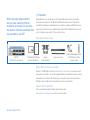 2
2
-
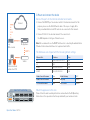 3
3
-
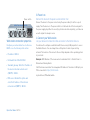 4
4
-
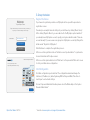 5
5
-
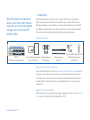 6
6
-
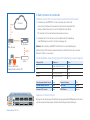 7
7
-
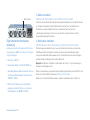 8
8
-
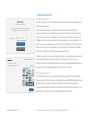 9
9
-
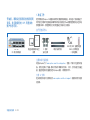 10
10
-
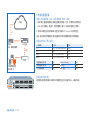 11
11
-
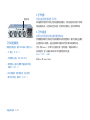 12
12
-
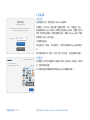 13
13
-
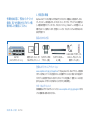 14
14
-
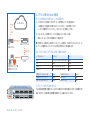 15
15
-
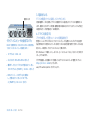 16
16
-
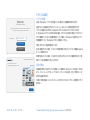 17
17
-
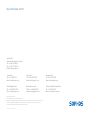 18
18
Sophos XG 750 Schnellstartanleitung
- Kategorie
- Gateways / Controller
- Typ
- Schnellstartanleitung
in anderen Sprachen
- English: Sophos XG 750 Quick start guide
- 日本語: Sophos XG 750 クイックスタートガイド
Verwandte Artikel
-
Sophos XG 650 Schnellstartanleitung
-
Sophos XG 86 Schnellstartanleitung
-
Sophos XG 230 Schnellstartanleitung
-
Sophos XG 85w Schnellstartanleitung
-
Sophos XG 105w Schnellstartanleitung
-
Sophos SG 650 Schnellstartanleitung
-
Sophos SD-RED 20 Mounting instructions
-
Sophos APX Series Schnellstartanleitung
-
Sophos APX 120 Schnellstartanleitung
-
Sophos SFM 300 Schnellstartanleitung